Vì một số lý do bạn không muốn tải về nhưng muốn đăng nhập Zalo để nhắn tin, video call… Có cách nào đăng nhập Zalo trên máy tính không cần tải hay không? Bài viết dưới đây sẽ giải đáp thắc mắc và hướng dẫn bạn cách đăng nhập Zalo trên máy tính nhưng không cần tải về nhé!
I. Có thể đăng nhập Zalo trên máy tính không cần tải về không?
Zalo hoạt động trên cả máy tính và điện thoại. Tuy nhiên, một số tính năng có trên điện thoại lại chưa dùng được trên máy tính. Trong đó có thể đến như tính năng livestream zalo, bật bong bóng chat zalo… Người dùng nền tảng cũng đặt ra câu hỏi có thể đăng nhập zalo trên máy tính mà không cần tải không?
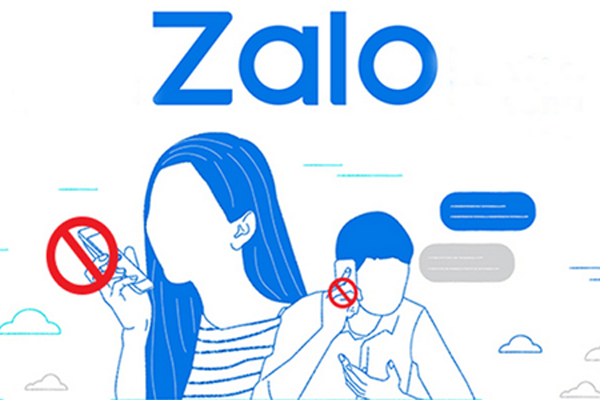
Đăng nhập zalo trên máy tính
Câu trả lời là CÓ. Bạn hoàn toàn có thể đăng nhập Zalo trên máy tính mà không phải tải với Zalo Web – một chức năng chính được thiết trên PC hoặc nhập bằng số điện thoại. Zalo Web cho phép chạy trên tất cả các trình duyệt, bao gồm: Chrome, Cốc Cốc…Tại đây bạn vẫn thực hiện được:
– Gửi được tin nhắn
– Video call
– Gửi file tài liệu cho bất cứ người dùng nào.
Tuy nhiên không có phép thực hiện 100% các chức năng như bản tải về nhưng với chức năng cơ bản kể trên thì vẫn thực hiện trơn tru không sự cố.
II. Cách đăng nhập zalo trên máy tính không cần tải về nhanh chóng
Đầu tiên để đăng nhập trên Zalo Web bạn phải thực hiện bước Xác minh tài khoản. Bạn truy cập vào Zalo Web TẠI ĐÂY hoặc tìm kiếm trên thanh tìm kiếm ở tất cả trình duyệt với từ khóa “chat.zalo.me”.
1. Đăng nhập bằng số điện thoại
Sau khi truy cập vào Zalo Web bạn sẽ thấy giao diện đăng nhập hiện ra -> Tại tab “VỚI SỐ ĐIỆN THOẠI” -> Nhập số điện thoại đã sử dụng để đăng ký tài khoản Zalo -> Nhập tiếp “Mật khẩu” tài khoản -> Cuối cùng chọn mục “Đăng nhập với mật khẩu” -> Tiến hành đăng nhập vào Zalo Web.
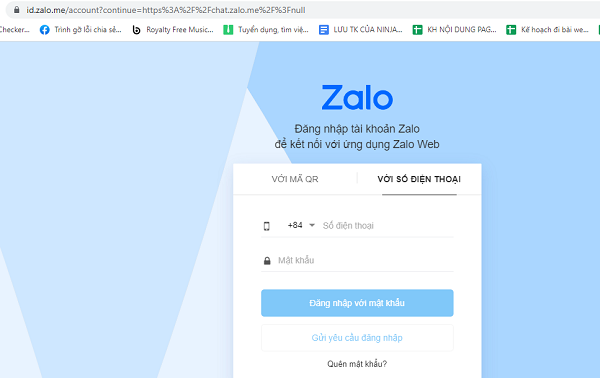
Đăng nhập bằng zalo web
2. Đăng nhập bằng mã QR
Bước 1: Sau khi truy cập vào Zalo Web bạn sẽ thấy giao diện đăng nhập hiện ra -> Tại tab “VỚI MÃ QR” xuất hiện một mã QR code dùng để đăng nhập nhanh chóng
Bước 2: Dùng điện thoại truy cập vào ứng dụng Zalo -> Tại góc phải trên cùng của giao diện có biểu tượng mã QR -> Nhấp vào biểu tượng -> Xuất hiện máy quét mã QR -> Đưa điện thoại vào mã QR xuất hiện trên màn hình máy tính để máy quét -> Đợi vài giây cho hệ thống kết nối -> Chọn “OK” xuất hiện trên điện thoại -> Hoàn thành đăng nhập thành công.
Ngoài tìm hiểu về cách đăng nhập zalo trên máy tính, bạn có thể tìm hiểu thêm về cách xem tin nhắn đã thu hồi trên zalo. Xem bạn bè/khách hàng đã nhắn gì cho bạn ngay cả khi họ đã xóa tin nhắn đó dễ dàng.
Như vậy bài viết trên đã hướng dẫn bạn cách đăng nhập Zalo trên máy tính không cần tải về thông qua Zalo Web. Bạn tìm hiểu thêm zalo business account là gì để tạo tài khoản doanh nghiệp bán hàng hiệu quả trên nền tảng này nếu cần. Hy vọng bài viết trên đã giúp bạn thực hiện thành công đăng nhập tài khoản của mình trên trình duyệt web. Chúc bạn thành công!
=>> Nếu cần trợ giúp, đừng ngần ngại inbox, các Ninjaer sẽ giải đáp giúp bạn:
Group: https://fb.com/groups/congdongninja
Fanpage: https://www.facebook.com/ToolsNinja/
Group HCM: https://www.facebook.com/groups/952213511918580/
Tiktok: https://www.tiktok.com/@lammarketing0dong
Youtube: https://www.youtube.com/channel/UCemwpJtaSpQJL_0KGL8mkBA








3 Comments